Prenesite uporabne programe za prenosnik. Acer pripomočki
Na skrivaj vsak lastnik prenosni računalnik sanja o programih, ki se izvajajo na prenosnem računalniku tako hitro kot na prenosnem ali stacionarnem računalniku. Toda takoj, ko ponudite svoj 10-palčni pripomoček za uživanje v filmih v visoki ločljivosti ali obdelavo težke fotografije, postane jasno, da doslej ne morete narediti popolne zamenjave iz žepnih računalnikov. Hkrati so prenosni računalniki idealno orodje za tipkanje in urejanje besedil, brskanje po spletu, branje in drugo mobilno zabavo na poti. V tem članku se boste naučili, kako narediti delo na majhnem računalniku udobno. Mimogrede, vsi omenjeni programi so popolnoma brezplačni.
Brskalnik Opera
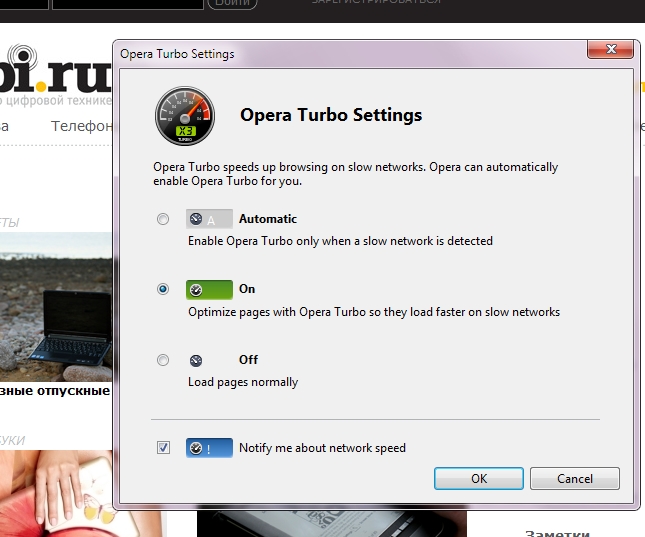 |
Za netbooke vsi strokovnjaki brez izjeme priporočajo brskalnik. Razlog je v njegovi visoki zmogljivosti: zažene in deluje hitreje kot internet Explorer, Firefox in ista Opera. To je mogoče videti s prostim očesom. Ni zaman, da brskalnik hitro pridobiva na priljubljenosti na trgu, v mojem računalniku pa je Chrome moj glavni brskalnik.
Ampak na netbooku uporabljam Opera. Dejstvo je, da ve, kako ne samo prihraniti prometa, ampak vam na splošno omogoča udobno uporabo interneta, kjer hitrost prenosa podatkov ni tako vroča. To je pomembno, saj je za uporabo netbooka potreben 3G modem ali počasna omrežja Wi-Fi. Zanimive lastnosti Opera:
- Funkcija Opera Turbo. Deluje podobno kot stiskanje prometa v Opera Mini. Omogoča prenos do 80 % manj megabajtov. Spletne strani se najprej stisnejo na Operinih strežnikih in nato dostavijo uporabniku, vsebina Flash pa se ne naloži, dokler uporabnik ne da dovoljenja. Animacije JavaScript, AJAX, Flash in GIF niso stisnjene. Stisnjene slike si je mimogrede enostavno ogledati v izvirni kakovosti - samo kliknite nanje desni klik in izberite ustrezen element menija.
- Priročen gumb za hitro preklapljanje načina prikaza slik: onemogoči ogled, samo predpomnjene slike, vedno naloži. Dodate lahko gumb, kot je ta: Meni - Videz - Orodne vrstice - potrdite potrditveno polje View Bar.
- Ko pritisnete gumb "Nazaj", se stran ne naloži znova, ampak se nadomesti iz predpomnilnika z vsem besedilom, ki je bilo vneseno v polja. To vam omogoča ne samo prihranek dragih megabajtov, ampak tudi ponovno pošiljanje, na primer, sporočila na forum ali blog, če je povezava slaba.
Predvajalnik Foobar
Hiter, funkcionalen, predvaja DVD-je, podpira podnapise in gladko predvaja videoposnetke. To bo veliko bolj priročno kot standardni predvajalniki in nikakor ni slabše od plačanega predvajalnika Zoom Player.
Paint.NET grafični urejevalnik
Preprosta in funkcionalna rešitev za ogled pošte, branje novic brez povezave in delo s koledarjem. Pri netbooku, ki naj bi ga uporabljali zunaj doma, se pogosto znajdete v situaciji, ko interneta ni pri roki, podatke pa morate nekako pridobiti iz poštnega pošiljatelja. V takem primeru le pride prav Windows Live, ki omogoča delo z že naloženo pošto, prilogami in branje novic.
Zaščita pred virusom: Microsoft Security Essentials
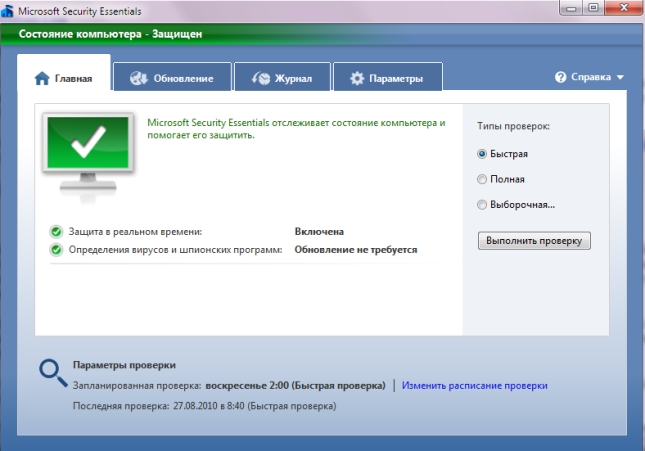 |
Prepozna skoraj vse viruse (98,4% - po podatkih AV-test.org) in se samodejno redno posodablja. Poleg tega je glede sistemskih virov zelo skromen, v nasprotju s težkokategornikom "Kaspersky" in podobnimi, ki so sposobni spraviti namizni računalnik v omamljanje.
Za popolno mirnost je vredno občasno dodatno očistiti sistem z najnovejšo različico Dr.Web CureIt! - tudi, mimogrede, brezplačen program.
Pisarniški paket OpenOffice.org
IrfanView Viewer
Program zbira messengerje v eni plošči in socialna omrežja, ki vam omogoča, da prihranite prostor na namizju in po nepotrebnem potrebujete dostop do brskalnika. Podprti so ICQ, Facebook, Twitter, Skype, Last.FM, Mail.ru in drugi.
VirtuaWin Virtual Desktop
 |
Preprost kompakten program, težak 410 Kb, ki omogoča ustvarjanje do štirih namiznih računalnikov v sistemu Windows 7. Hkrati bo iz pomnilnika odvzel zelo malo virov. In več miz, več oken lahko pustite odprtih. Skratka - kar je zdravnik naročil za netbook.
Program podpira tudi namestitev modulov. Na primer, lahko namestite pripomočke za spreminjanje ozadja na vsaki mizi. Kot slabost si zapišemo zmeden vmesnik in potrebo po porabi časa za konfiguracijo.
Nasvet: okno aplikacije lahko premaknete na sosednje namizje s tipkama Ctrl + Alt in puščico levo ali desno.
Torej ste kupili prenosni računalnik za osebno uporabo in se odločili za namestitev najbolj potrebne programske opreme za prenosnik? In to pravilna rešitev, saj kaj je smisel jemati prenosnik, če na njem ni programov. Danes se vse več ljudi odloča med namiznim računalnikom in mobilni prenosnik, ustavite se pri drugem.To resnično upravičuje njegovo izbiro, saj je cenovna politika proizvajalcev prenosnikov že dolgo razveseljiva. Prej si je bilo nemogoče predstavljati, da lahko kupite prenosni računalnik za 15 tisoč rubljev, zato je tudi produktiven in lahko celo igrate igre. Najboljša brezplačna programska oprema RU je priljubljen programski portal za vaš računalnik ali prenosnik. Brezplačno in brez registracije prenesite programsko opremo, ki vam bo pomagala pri vsakodnevnem delu.

Vendar pa pojdimo na seznam programov, ki jih morate namestiti na vaš prenosnik.
Uporabna programska oprema za prenosni računalnik
1. - vodja vsega, brez njega si je nemogoče predstavljati delo na internetu, na splošno pa ste v omrežju nenehno dovzetni za napade virusov ali vdore. Zato morate za zagotovitev varnosti namestiti protivirusni program. Najpreprostejši in zelo dober je Microsoft Security Essentials, Microsoftov protivirusni program, ki se je izkazal v zadnjih letih. Je brezplačen, absolutno ni zahteven za vire strojne opreme, glavna stvar pa je, da res opravlja svoje delo ali bolje rečeno ujame viruse in blokira njihov zagon.
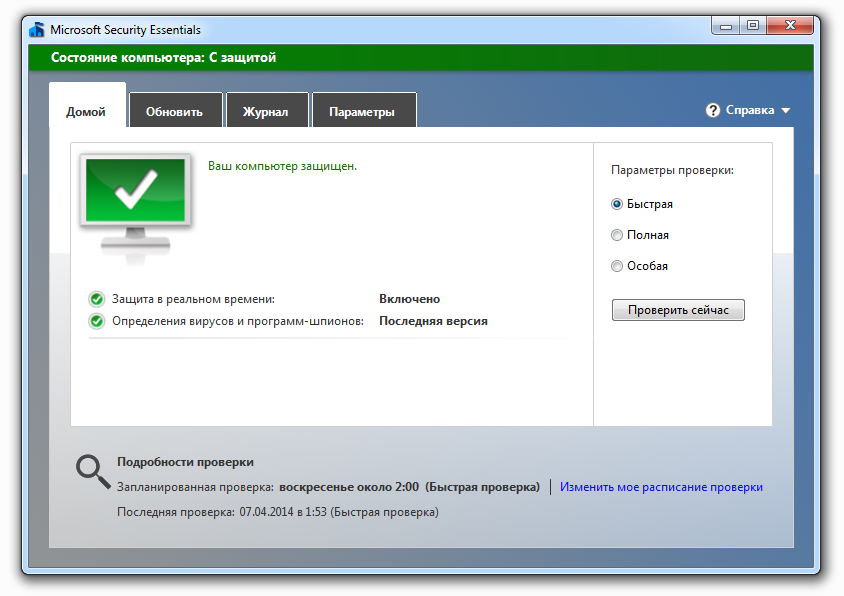
2. - to ni toliko obvezno, ampak bolj sekundarno programsko opremo... Če ste kupili prenosnik z že nameščen Windows, potem vam ni treba skrbeti za voznike, ampak pojdite na naslednjo točko. Gonilnike je treba namestiti, če ste znova namestili sistem ali namestili prenosni računalnik iz nič. Gonilnike lahko prenesete s spletne strani proizvajalca ali jih namestite s CD-ja, ki je običajno priložen nakupu.

3. Arhivar- zelo pomembno je, da prenesete arhivar in ga namestite na svoj prenosnik. Priporočam uporabo brezplačnega in priročnega arhivarja - 7 zip.

4. - če boste gledali filme, prenesene iz torrentov ali samo z interneta, tudi brez kodekov ne gre. Prav tako so pravi program za kateri koli prenosnik. Priporočam uporabo nabora kodekov K Lite ali namestitev zelo kul VLC Media Pleer, ki ima svoj nabor kodekov.

5. - ali bolje rečeno flash player in vtičnik za običajen prikaz internetnih strani. V operacijskem sistemu Windows 8 je že vgrajen v brskalnik IE, če pa uporabljate prenos Opera ali Google Chrome, posodobite predvajalnik flash na najnovejšo različico.
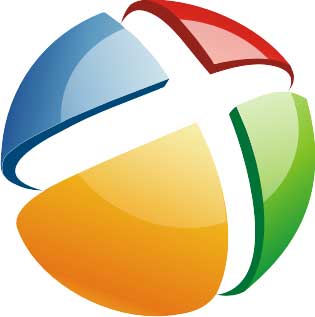
6. - tukaj morate izhajati iz svojih osebnih potreb, v katerih ste že prijavljeni, zato jih je treba prenesti, da lahko komunicirate s sorodniki in prijatelji. Priljubljeni so: Skype, ICQ, Mail agent.

7. Programska oprema za zapisovanje CD/DVD- tudi je obvezni programi za prenosnik, ker če imate snemalni pogon, potem lahko zapišete diske s filmi ali igrami. Preprost in brezplačen program za zapisovanje diskov je CD Burner XP, z njegovo pomočjo lahko zapisujete diske katerega koli formata.

Ta seznam se lahko nadaljuje v nedogled, vendar največ uporabni programi za prenosni računalnik uporabniki izbirajo na podlagi lastnih potreb in izkušenj. Predstavili smo programsko opremo, s katero bo večina lastnikov prenosnikov delala v vsakdanjem življenju.
Priporočamo, da ste pozorni na posodobitve vašega Windows sistemi, ter jih redno preverjajte in namestite. V meniju Start / Vsi programi / Center posodobitve za Windows... Nato kliknite na iskanje posodobitev in namestite vse posodobitve, ki jih najde vaš sistem.

Ta članek je hkrati koristen in zahtevane programe za prenosnik bo končan, lahko pa v komentarjih pustite, katere programe morate po nakupu prenosnega računalnika nujno namestiti.
Netbooki so danes zelo priljubljeni, mnogi uporabniki jih raje raje kot prenosne računalnike in osebne računalnike. Kakšna je njihova privlačnost? Kot kaže, so dimenzije netbooka bistveno manjše od prenosnika, da ne omenjam namizni računalnik... V skladu s tem je tudi njegova masa manjša. Vendar je treba omeniti, da so morali proizvajalci žrtvovati moč in zmogljivost za zmanjšanje velikosti. Večinoma so netbooki zasnovani za delo z različnimi pisarniškimi aplikacijami, pa tudi za dostop do interneta. Vendar to sploh ne pomeni, da je nemogoče ali vdiranje iger, vse je odvisno od konfiguracije, pa tudi od potreb uporabnikov.
Torej, kateri so brezplačni za netbook? Seveda morate najprej namestiti operacijski sistem... Tukaj je široka izbira, netbooki podpirajo linijo Windows, vključno z večino najnovejše različice Windows 7 in 8 ter operacijski sistemi Linux. Nobenega od teh sistemov ni težko prenesti. Vendar je treba spomniti, da so takšni sistemi bolj namenjeni čista namestitev izpod BIOS-a, za katerega morate na disk zapisati sliko prenesene datoteke. V tem primeru potrebujete program za zapisovanje diskov, na primer Nero. To je večnamenski nabor aplikacij, s katerimi lahko zapisujete diske, ustvarjate slike, brišete podatke iz optičnih medijev, celo ustvarjate animirane menije in naslovnice DVD-jev.
Toda vse to bo v prihodnosti, po namestitvi operacijskega sistema pa boste morali poskrbeti za njegovo varnost. Zato se prepričajte, da namestite protivirusna programska oprema, katerih izbira je zelo velika. Če morate brezplačno prenesti programe za svoj prenosni računalnik, se osredotočite na Avira AntiVir Personal. To je zelo priročen in čudovit pripomoček, ki ščiti vaš računalnik v realnem času. Poleg tega Avira preveri vsa spletna mesta, ki jih obiščete v internetu – če katera koli spletna stran predstavlja grožnjo vašemu računalniku, vas bo protivirusni program o tem takoj obvestil. Lepo je to opaziti ta program ne porabi veliko sistemskih virov, kar je za uporabnike netbookov zelo pomembno.
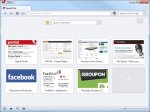
Ker so prenosni računalniki zasnovani predvsem za mreženje, priporočamo, da namestite visokokakovosten brskalnik. Govorimo o programu, kot je Opera. to brezplačna aplikacija ki se ponaša s številnimi uporabne lastnosti... Vsako stran lahko označite za ogled ob katerem koli drugem primernem času. Obstaja plošča Hitri zagon kjer lahko objavite svoje najpogosteje obiskane strani. Opera je zelo hitra in spletna mesta se nalagajo z neverjetno hitrostjo. Poleg tega lahko uporabite bližnjice, ki vam omogočajo dostop do vseh pomembnih funkcij.
Seveda brez pisarniške aplikacije računalnik je nepogrešljiv. Vsekakor boste morali namestiti aplikacijski paket Microsoft Office, ki vključuje tako pomembne pripomočke, kot sta Word in Excel. Word je zelo enostaven za uporabo urejevalnik besedil ki se ponaša z lepo grafiko in številnimi funkcijami. Navsezadnje program ne deluje samo z besedilom, ampak tudi z različnimi grafične datoteke, vključno s slikami, diagrami, tabelami in različni simboli... Če morate za delo s preglednicami brezplačno prenesti programe za netbook, potem je vaša izbira Excel. Programska oprema je zelo enostavna za uporabo, hkrati pa vam omogoča ustvarjanje tabel katere koli zahtevnosti.

Tako se netbook glede nameščenih aplikacij ne razlikuje od običajni računalniki... Tudi če ga potrebujete, ga je povsem mogoče namestiti na netbook. Majhen, priročen, kompakten, poceni - prednosti netbooka so različne.
Mobilni računalniki imajo več prednosti kot slabosti. Ne bojijo se izpada električne energije, vedno so blizu svojega lastnika. Seveda so mnoge od teh naprav slabše po zmogljivosti od namiznih računalnikov, vendar so dragi modeli precej primerni za "težke" aplikacije in igre.
Možnosti nadgradnje za večino mobilnih računalnikov so običajno precej skromni - najpogosteje se lahko spremenite trdi disk, včasih je možno dodati pomnilnik, v nekaterih primerih zamenjati diskretna grafična kartica... Toda vsega tega ni vedno mogoče storiti in je skoraj nemogoče nadgraditi številne modele prenosnih računalnikov. Zato obstaja samo en način za izboljšanje lastnosti naprave, razširitev njene funkcionalnosti in povečanje produktivnosti - s pravilno izbiro uporabljenih aplikacij.
⇡ Prihranite baterijo ali Marathon za baterijo
Za namestitev na prenosnik programsko opremo veljajo posebne zahteve. Medtem ko lahko zapletene in obsežne pakete izvajate na običajnem namizju, pri prenosniku vsak dodatni proces pomeni porabo energije in skrajšan čas. avtonomno delo naprave. Zato morate pri nameščanju programske opreme nenehno "držati prst na utripu" in še posebej skrbno spremljati zagonski seznam. In tudi, da ne bi prišli v situacijo, ko se baterija izprazni prej, kot je bilo pričakovano, morate skrbno spremljati stanje baterije.
Ta pripomoček ima številne prednosti. Prvič, brezplačno je. Drugič, ima ruski vmesnik. Tretjič, med postopkom namestitve lahko izberete prenosno različico - v tem primeru lahko pripomoček zaženete s katerega koli pogona USB. Ni nujno, da NetSetMan ves čas deluje, zato je ta možnost namestitve še posebej priročna - register ni zamašen z nepotrebnimi vnosi, poleg tega pa lahko z enim USB-pomnilnikom hitro konfigurirate več naprav hkrati.
NetSetMan je zelo priročen za vsakodnevno delo. Uporabniku na primer ni treba shraniti trenutnega profila - program ga lahko ustvari samodejno, pri čemer si zapomni uporabljeno konfiguracijo. Skupno ima uporabnik na voljo šest profilov za različne omrežne konfiguracije. To je več kot dovolj tudi za zelo »mobilnega« uporabnika, ki uspe v enem dnevu delati na računalniku tako tam kot tukaj.
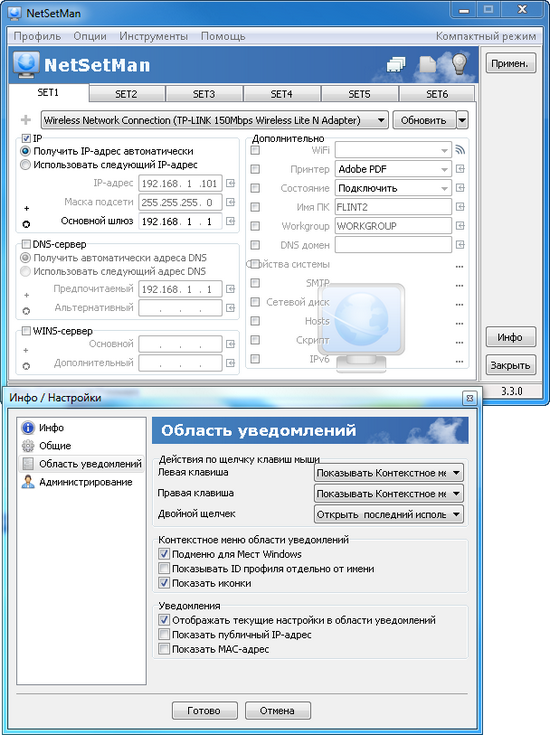
Samodejno preklapljanje parametrov bo omogočilo, da se vaš prenosnik hitro prilagodi novemu omrežju. Takoj, ko aplikacija zazna novo ime omrežja, takoj aktivira ustrezen profil. V nastavitvah pripomočka lahko identifikacijo novega omrežja povežete z edinstvenim naslovom MAC.
⇡ Connectify - vaša lastna dostopna točka
Mobilni računalnik skoraj vedno vsebuje standardni nabor naprav, vključno z omrežnim adapterjem za delo z Ethernetom in modulom Wi-Fi. Če imate možnost povezave s prenosnikom žični internet, ga lahko delite prek Wi-Fi-ja z drugimi uporabniki in vaš računalnik spremenite v pravo dostopno točko. V ta namen je priročno uporabiti pripomoček Connectify. Program v sistem namesti navidezni adapter Wi-Fi, ki deluje kot usmerjevalnik in drugim uporabnikom zagotavlja različne vire, vključno z dostopom do interneta.
Glavno okno Connectify se prikliče s pomočjo ikone sistemske vrstice. Vsebuje vse zahtevane nastavitve za nadzor dostopne točke, tako da uporabniku ni treba niti kontaktirati omrežne nastavitve Windows in poiščite potrditveno polje poleg možnosti Dovoli drugim uporabnikom omrežja, da se povežejo z internetom ta računalnik". Na seznamu razpoložljivih omrežni adapterji označuje, katera naprava si bo delila internet, katera naprava bo uporabljena za distribucijo brezžičnega dostopa Wi-Fi, in tudi izbere eno od varnostnih stopenj Wi-Fi omrežja... Poleg tega morate dostopni točki dodeliti ime in določiti geslo za dostop.
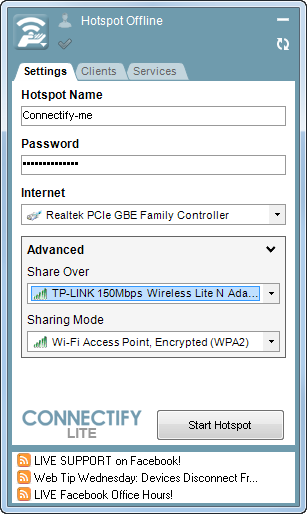
Takoj, ko se eden od uporabnikov poskuša povezati z aktivirano dostopno točko (gumb Start Hotspot), začne program voditi statistiko povezav. Na zavihku Odjemalci si lahko ogledate seznam uporabnikov, ki so povezani z računalnikom, ki zagotavlja omrežne vire.
Pripomoček Connectify je na voljo v dveh različicah - v obliki brezplačna različica in Connectify Pro z naprednejšimi funkcijami. Slednji omogoča izbiro poljubnega imena za dostopno točko (v brezplačni različici se morate sprijazniti s predpono Connectify), uporabo skrbniških orodij in ima tudi napredne funkcije za dostop do oddaljenih datotek. Za organizacijo rednega dostopa do spletnih mest prek http ali https je brezplačna različica programa povsem dovolj.
⇡ Dokončanje tipkovnice
Prenosni računalnik, za razliko od namiznega računalnika, nima možnosti zamenjave tipkovnice z bolj priročnim modelom. Zato se mora uporabnik sprijazniti z vsemi pomanjkljivostmi mobilne postavitve. Vendar pa se lahko znebite nekaterih nevšečnosti prenosne tipkovnice.
⇡ LED diode tipkovnice: namestite "utripalke"
Oblikovalci prenosnih računalnikov si prizadevajo, da bi bila naprava čim manjša, včasih pa pozabljajo, da prenosnik ne sme biti le kompakten, ampak tudi enostaven za uporabo. Nekateri modeli manjkajo LED indikatorji pogosto uporabljene tipke kot npr Caps lock in Num lock... Ta majhna, a nadležna napaka bo izginila takoj, ko boste namestili majhen brezplačen pripomoček, Keyboard LED. Seveda se v vašem prenosniku ne bodo pojavile žarnice, bo pa aplikacija poročala o vsakem od načinov delovanja prej omenjenih tipk. Poleg tega lahko ta program spremlja tudi pritisk na tipko Scroll Lock, katere indikator ni niti na vsaki namizni tipkovnici.
![]()
LED diode tipkovnice delujejo ozadje zaseda v pomnilnik z naključnim dostopom približno en do dva megabajta. Program lahko uporabnika obvesti o pritisnjenih tipkah na dva načina - s spreminjajočo se ikono v sistemski vrstici ali s stalnim besedilnim informacijskim poljem v kotu zaslona. Tudi v programu lahko prilagodite barvno shemo indikatorja in omogočite zvočni signal, ki bo spremljal vsak pritisk na nadzorovane tipke.
⇡ Blokator sledilne ploščice – glejte sledilno ploščico za umik
Mnogi uporabniki, ki kupijo prenosnik, se tega nikoli ne navadijo sledilna ploščica v torbi s prenosnikom pa držijo bolj znanega manipulatorja za delo - miško.
Tudi tisti, ki so se naučili mojstrsko premikati prste na sledilni ploščici, verjetno ne bodo trdili, da ima to orodje za nadzor kazalca slabosti. Prvič, je manj natančen in popolnoma neprimeren za dinamična gibanja kazalca, na primer v igrah. Drugič, njegovo izvajanje včasih pušča veliko želenega. Pri nekaterih modelih je lokacija sledilne ploščice izbrana tako slabo, da se pri tipkanju dlan nenehno dotika ploščice, zaradi česar kurzor po nesreči "skoči" na sredino vtipkanega dokumenta. To je najboljši scenarij. V najslabšem primeru lahko kazalec spontano izbere in izbriše delček vtipkanega besedila ali celo zažene kakšno programsko funkcijo, če slučajno zadene element vmesnika.
Druga pomanjkljivost, ki spremlja številne modele prenosnih računalnikov, je pomanjkanje strojnega stikala za to napravo. To ne pomeni, da je sledilna ploščica popolnoma neuporabna, včasih je njena prisotnost zelo uporabna, na primer, ko v nahrbtniku ni prostora za miško. Občasno pa bi rad nekako hitro onemogočil ploščo na dotik za nekaj časa, recimo med tipkanjem.
Sledilno ploščico lahko blokirate s standardnimi sredstvi, s seznamom nameščenih naprav. Toda obstaja še bolj priročen način - uporaba majhnega brezplačen program Blokator sledilne ploščice. Ta pripomoček spremlja aktivnost uporabnikov s sledenjem tipk na tipkovnici. Takoj, ko lastnik prenosnika začne pisati besedilo ali tipkati ukaz, pripomoček Touchpad Blocker začasno blokira funkcije sledilne ploščice in uporabnik se ne more več bati dotikati ploščice te naprave.
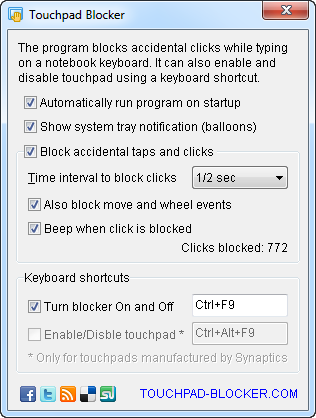
Program shrani statistiko blokiranih ukazov sledilne ploščice - v oknu pripomočka lahko kadar koli vidite, kolikokrat je opozorilo Touchpad Blocker nenamerni kliki... Poleg tega vam pripomoček omogoča prilagajanje trajanja zaklepanja plošče na dotik.
⇡ Zaključek
Prenosni računalniki se posodabljajo zelo pogosto in sploh nov prenosnik lahko "izide iz mode" v samo nekaj letih. Vendar glavna programska »polnitev« mobilnih osebnih računalnikov kljub izboljšavi strojne opreme teh naprav ostaja enaka. Poleg aplikacij, predstavljenih v tem članku, obstaja veliko alternativnih rešitev – tako brezplačnih kot komercialnih, tako da ima uporabnik na izbiro veliko.
V sodobnega sveta Zelo težko je delati s prenosnikom katerega koli podjetja, tudi če je prenosnik Acer, brez potrebnih pripomočkov. Če nimate nameščenih gonilnikov, lahko gonilnike za prenosne računalnike Acer vedno prenesete iz interneta - da preverite. In ko ste že preverili opremo in ta ali oni pripomoček, izberite gonilnike tistih proizvajalcev, ki vam ustrezajo. Tako se je na primer podjetje Acer odločilo znatno poenostaviti življenje svojih potrošnikov, zato je razvilo tehnologijo Acer-eRecovery, ki vključuje obnovitev operacijskega sistema skupaj s programi in gonilniki, kot je bil v času nakupa prenosnega računalnika. Če želite obnoviti operacijski sistem z vsemi programi in gonilniki, morate prebrati navodila za uporabo Acer-eRecovery. Acer-Empowering-Framework je tudi nabor pripomočkov, ki bodo uporabniku olajšali in olajšali življenje.
Acer ePower in Acer ePower Management 6.0- orodja za optimizacijo nastavitev prenosnika (varčevanje z energijo), pa tudi ti pripomočki so zasnovani tako, da podaljšajo čas delovanja do naslednjega polnjenja baterije. V različici Acer ePower Management 6.0 ima dva načina napajanja: način dremanja, ki vključuje več pomembnih možnosti varčevanja z energijo hkrati. Drugi sistem - če Windows izklopi zaslon, potem nekatere naprave samodejno preidejo v način nizke porabe.
Acer-eLock-Management je orodje, ki vam omogoča nadzor dostopa do določenih pogonov in pogonov optični diski. Acer-eLock-Management zagotavlja varnost teh datotek do servisiranja računalnika. poleg tega Acer-eLock-Management je odlično orodje za preprečevanje uporabe diskov in drugih naprav na javnih računalnikih. Skratka, Acer-eLock-Management lahko vpliva na zmožnost kopiranja informacij na medij katere koli zunanje naprave za shranjevanje. Acer-eSettings je pripomoček, katerega namen je prikazati informacije o vašem osebni računalnik, omogoča pa tudi prilagajanje določenih parametrov. Pripomočki 3G Acer 3.00, Kamera Acer 1.0 in LaunchManager Dritek- to so gonilniki, ki jih potrebuje vsak sodobni uporabnik prenosnika. Dritekov LaunchManager je na primer sposoben spremljati aplikacije, medtem ko delujejo hkrati z operacijskim sistemom Windows. na primer Intel Turbo Boost (Turbo Boost Monitor)- to je poseben pripomoček, ki vam omogoča, da povečate (overclock) frekvenco vašega procesorja in s tem pospešite delo samega računalnika. A Brezžični zaslon Intel je pripomoček, ki omogoča brezžičen prenos avdio in video datotek, na primer s prenosnika na televizor. Navsezadnje vsi ljudje sanjajo, da bi se hitro znebili vseh vrst žic, ki obremenjujejo življenje.
 Arhitektura porazdeljenega nadzornega sistema, ki temelji na rekonfigurabilnem večcevnem računalniškem okolju L-Net "transparentni" porazdeljeni datotečni sistemi
Arhitektura porazdeljenega nadzornega sistema, ki temelji na rekonfigurabilnem večcevnem računalniškem okolju L-Net "transparentni" porazdeljeni datotečni sistemi Stran za pošiljanje e-pošte Izpolnite datoteko relay_recipients z naslovi iz imenika Active Directory
Stran za pošiljanje e-pošte Izpolnite datoteko relay_recipients z naslovi iz imenika Active Directory Manjka jezikovna vrstica v sistemu Windows - kaj storiti?
Manjka jezikovna vrstica v sistemu Windows - kaj storiti?